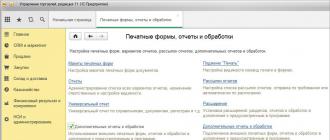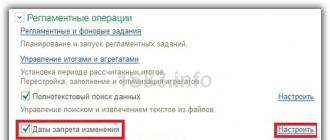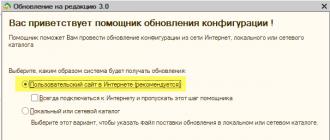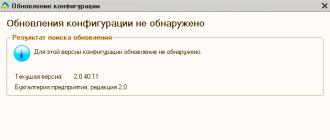Virtual (ekrandagi) klaviatura jismoniy klaviaturaning analogi bo'lib, u tomonidan boshqariladi. Ushbu maqola sizga Windows 7, 8-da ekran klaviaturasini qanday yoqishni, shuningdek, uni qanday sozlash, ishlatish va ishga tushirishni, OS yuklanganda uni o'chirishni ko'rsatib beradi.
Kompyuter ekranidagi klaviatura bunday hollarda zarur:
- jismoniy kiritish qurilmasi yo'q.
- Kirish moslamasi to'g'ri ishlamayapti yoki tugmachalar unda ishlamayapti.
- Sog'liqni saqlash muammolari odatdagi kirishni to'xtatadi
Kompyuter ekranida klaviaturani qanday yoqish kerak
Virtual kiritish qurilmasining ishga tushirish fayli Windows katalogining System32 papkasida joylashgan va osk.exe deb ataladi, bu yerdan virtual klaviaturaga qo'ng'iroq qilishingiz mumkin, ammo bunday harakatlardan kam odam foydalanadi. Windows 7, 8-da ekran klaviaturasini yoqishning etarli usullari mavjud. Keling, ularning har birini batafsil ko'rib chiqaylik.
Windows 7 da virtual kiritish qurilmasini yoqish:
Kirish formatini va boshqa sozlamalarni sozlash uchun "Sozlamalar" tugmasini bosing. Bu erda siz quyidagi sozlamalarni o'zgartirishingiz mumkin:
- Ovozli tasdiqlash - virtual tugmachalarni har bir bosish ovozli signal chiqaradi.
- Raqamli klaviaturani yoqish - o'ngdagi qo'shimcha tugmalarni yoqadi. Uning yordami bilan oxirgi maqolada qilingan.
- Klaviatura bosishlari - sichqonchaning chap tugmasini bosish orqali kiritishni o'rnatadi.
- Tugmachalar ustiga olib borish - belgi sichqoncha kursorini uning ustiga olib kelganda kiritiladi, sichqonchani o'tkazish davomiyligini tanlash imkoniyati mavjud.
- Skanerlash tugmachalari - butun kenglik bo'ylab bir qatordagi tugmalar diapazonini tanlash, so'ngra tanlash tugmachalarini bosgandan so'ng, kerakli tugma bosilmaguncha tanlangan chiziq bo'ylab kichikroq diapazonda skanerlash amalga oshiriladi. Skanerlash tezligini sozlashingiz mumkin.
- Matnni bashorat qilish - variantlar birinchi harflarni kiritishda so'z variantlarini taklif qilish va ulardan keyin bo'sh joy qo'yish imkonini beradi.

Parametrlarni o'zgartirgandan so'ng, OK tugmasini bosishni unutmang.
Shuni ham ta'kidlashni istardimki, Fn tugmasini bosganingizda raqamlar o'rnida F1-F12 tugmalari paydo bo'ladi. Raqamli klaviatura yoqilganda, raqamlarga kirish uchun Num Lock tugmasini bosing.

Windows 7, 8-da ekran klaviaturasida deyarli hech qanday farq yo'q, bundan tashqari sakkiztasida boshqaruvni yaxshilash uchun bir qator qo'shimcha tugmalar mavjud. Bular Nav (harakat qilish), Mv Up (yuqoriga), Mv Dn (pastga), Dock (pin), Fade (yo'qolib ketish) tugmalari.

Shunday qilib, biz Windows 7, 8-da ekrandagi klaviaturani yoqishning barcha usullarini, shuningdek, ishga tushirish jarayonini, uning ishga tushirilishini o'chirib qo'yishni ko'rib chiqdik. Virtual kiritish qurilmasi an'anaviy klaviaturadagi tugmalar harakatlarini to'liq taqlid qiladi va sizning ehtiyojlaringizga mos ravishda sozlanishi mumkin.
Klaviatura
kompyuteringizda
Kompyuterdagi "ekran klaviaturasi" degani
Windows 7 da mavjudlik uchun.
Oddiy klaviatura bilan muammoga duch kelsangiz
kompyuterda (noutbukda) - u buzildi, o'chirildi va siz
kutishga vaqt yo'q, zudlik bilan xabarni chop etish kerak - qidiring
Kompyuteringizda ekran klaviaturasi.
Ekran klaviaturasini bir martalik ulash uchun "Ishga tushirish" → "Barcha dasturlar" → "Aksessuarlar" → "Mavjudlik" → "Ekran klaviaturasi" ni bosing.
Ekrandagi klaviatura etarlicha katta (± 865 x 245 piksel) va foydalanish uchun qulay. Agar siz uni doimiy ravishda ishlatsangiz, unga ko'nikishingiz va oddiy klaviaturasiz qilishingiz mumkin.
Klaviaturani rus tilidan ingliz tiliga o'tkazish uchun - foydalaning
Kompyuterning vazifalar panelidagi RU va EN belgilari (ekran ostida).

Va agar siz "Ekran klaviaturasi" har doim chiqishini istasangiz,
Windows yuklash bilan birga, keyin "Ishga tushirish" → "Barcha dasturlar" → "Aksessuarlar" → "Kirish qulayligi" → "Kirish qulayligi markazi".

Ekran klaviaturasini yoqing va quyidagi havolani bosing
"Barcha variantlarni o'chirish".
Ekran klaviaturasidan oddiy klaviatura kabi foydalanishingiz mumkin.
Faqat sichqoncha bilan. Notepad yoki WordPad-ni oching, ekran klaviaturasini oching va yozing. "Ekran klaviaturasi" har doim bloknotning tepasida joylashgan va agar u yozayotganingizni ko'rishga xalaqit bersa, uni kerakli joyga ko'chiring.

Buning uchun sarlavha satrida sichqonchaning chap tugmachasini bosing
(yuqori, ko'k) va torting.
"Ekran klaviaturasi" da qo'shimcha raqamli klaviaturani yoqish imkoniyati mavjud. Buning uchun klaviaturaning pastki o'ng burchagidagi "Options" tugmasini bosing va ochilgan dialog oynasida "Raqamli klaviaturani yoqish" chap tomonidagi tugmani belgilang va "OK" tugmasini bosing. Shundan so'ng u quyidagicha ko'rinadi:

O'chirish - yana "Options" tugmasini bosing va belgini olib tashlang.
Agar siz "Fn" tugmasini bossangiz, uni yoqing
F1 - F12 funktsional tugmalari

Shu bilan birga, agar siz bir martalik foydalanish uchun Ekran klaviaturasini yoqsangiz, u holda funktsiya tugmachalari ishlamaydi, lekin oddiygina - tugmalardan birortasini bosganingizda butun qator yopiladi. Ammo agar siz doimiy ishlash uchun "Ekran klaviaturasini" "Kirish qulayligi markazi" orqali ulasangiz va Windows yuklanganda "Ekran klaviaturasi" yuklangan bo'lsa, u holda funktsional tugmalar oddiy klaviaturadagi kabi o'z vazifalarini bajaradi. .
Men barcha operatsion tizimlarda ekran klaviaturasi mavjudligini ayta olmayman, lekin Windows Vista va Windows 7 da mavjud.
Ekrandagi klaviaturani o'rnatish va sozlash bo'yicha ko'rsatmalar. Ekranga virtual kalitlarni qo'shadigan ilovalar orasidagi farqlar. Rang sxemasini, joylashuvni va ochish usulini o'zgartiring. Sensorli tugmachalarni qanday katta yoki kichikroq qilish mumkin.
Standart ekran klaviaturasi
Kompyuterda virtual klaviaturani ochishdan oldin, pastki panelga tegishli elementni qo'shing. Buni amalga oshirish uchun vazifalar panelidagi istalgan bo'sh joyni o'ng tugmasini bosib kontekst menyusiga qo'ng'iroq qiling. Shundan so'ng, "Panellar" menyusi bo'limiga o'ting va "Touch klaviatura" qatorini bosing.
Tizim tepsisidagi piktogrammalarning chap tomonida yangi element paydo bo'ladi. Ekran klaviaturasini yaratish uchun ustiga bosing. Agar bo'lim vazifalar paneliga qo'shilmagan bo'lsa, "Touch klaviatura" elementi yoqilganligiga ishonch hosil qiling. Shundan so'ng, "Ishga tushirish" menyusidagi "Chiqish" bandidan foydalanib, OTning joriy sessiyasini tugating. Qayta tizimga kiring va tugmani tekshiring.

Muhim! Agar tizimga qayta kirish yordam bermasa, kompyuteringizni qayta yoqing.
Kompyuter ekranidagi sensorli tugmalar operatsion tizimda o'rnatilgan standart tartibga ega. Pastki o'ng tugmani bosish orqali ularning tilini o'zgartirishingiz mumkin. Oynani ekranning toʻliq kengligiga choʻzish uchun yuqori oʻng burchakdagi “yopish” yonidagi tugmani bosing. Tanlangan tartibning harflariga qo'shimcha ravishda, sensorli kiritish sizga kulgichlar va maxsus belgilar qo'shish imkonini beradi. Tegishli bo'limlar pastki chap burchakda joylashgan.

Bepul virtual klaviatura ilovasi
Agar Windows sensorli kiritish ishlamasa, nostandart virtual klaviaturadan foydalaning. Buni bepul virtual klaviatura yordam dasturi yordamida amalga oshirish mumkin. Ilova bepul va kompyuterda o'rnatmasdan ishlaydi. Klaviaturaga qo'ng'iroq qilish uchun faylni ishlab chiquvchining saytidan yuklab oling va uni ishga tushiring. Oyna o'lchamini o'zgartirish mumkin va tugmalar tanlangan kenglik va balandlikka moslashadi.

Maslahat! Ilova oynasidagi slayder yordamida tugmachalarning shaffoflik darajasi sozlanadi.
Video darslik: Ekran klaviaturasini tezda yoqing
Issiq virtual klaviatura
Oldingi bilan solishtirganda, ushbu yordamchi dastur displey va ekran kiritish funksiyalarini sozlash uchun ko'proq imkoniyatlarni taqdim etadi. Kompyuteringizga o'rnatganingizdan va Hot Virtual klaviaturani birinchi marta ishga tushirgandan so'ng, dastlabki sozlashni amalga oshirishga imkon beruvchi sehrgar ochiladi. U to'rt bosqichni o'z ichiga oladi:
- Salom
- Tanlovni ko'rish
- Boshqa sozlamalar
- Tugatish
Birinchi bosqichda dastur interfeys tilini o'zgartirish va qo'shimcha funktsiyalarni ulashni taklif qiladi. Avtomatik yuklab olish uchun birinchi katakchani faollashtiring: "Windows bilan ishga tushirish". Jismoniy klaviatura bo'lmasa, ikkinchi elementni faol qilish tavsiya etiladi. Bu sichqoncha yoki sensorli ekran yordamida tizimga kirish uchun parolingizni kiritishingizga yordam beradi.

Ikkinchi bosqichda dasturning asosiy oynasining ko'rinishi va uslubini tanlashingiz mumkin. Chapdagi jadvalda kerakli mavzuni belgilang va o'ng tomonda uning uslubini tanlang. Mavjud uslublar ro'yxati belgilangan mavzuga qarab ekranda o'zgarishi mumkin.

Bugungi kunda Internetdan foydalanmaydigan, ijtimoiy tarmoqlarga kirmaydigan yoki o'zi uchun muhim ma'lumotlar saqlanadigan pochta qutisiga ega bo'lmagan odam yo'q. Biroq, barcha login va parollar, shuningdek, onlayn-do'konlarda ma'lum bir mahsulot uchun to'lovni amalga oshirish imkonini beruvchi bank kartasi raqamlarini kiritish USB orqali kompyuterga ulangan oddiy klaviatura orqali xavfsiz emas.
Ma'lumotlaringizni tajovuzkorlar qo'liga tushadigan josuslik dasturlaridan himoya qilish uchun siz virtual klaviaturadan foydalanishingiz kerak.
Virtual klaviatura nima?
Virtual klaviatura Windows operatsion tizimlari oilasining standart komponentidir. Undan foydalanish nafaqat maxfiy ma'lumotlarni kiritishda, balki nogironlar uchun ham qulay vositaga aylanadi va ba'zi sabablarga ko'ra oddiy klaviatura ishlamay qolgan va kompyuterda zudlik bilan biror narsa qilish kerak bo'lgan hollarda.
Surat: kompyuterdagi ekran klaviaturasi
Virtual klaviaturaning asosiy maqsadi maxfiy ma'lumotlarni buzg'unchilardan himoya qilishdir. Ishonchli himoya ostida kompyuterda quyidagi veb-brauzerlarda ishlaydigan foydalanuvchilar:
- Mozilla Firefox 15.x - 17.x;
- Internet Explorer 8 - 10;
- GoogleChrome 9.x - 12.x.
Agar sayt buzilganda shaxsiy ma'lumotlar virtual klaviatura orqali kiritilgan bo'lsa, ma'lumotlar himoyalanmaydi, chunki u to'g'ridan-to'g'ri firibgarlarga o'tadi.
Yoqish usullari
Virtual klaviatura bir necha usulda ochilishi mumkin:

Klaviaturadan virtual klaviaturani qanday yoqishni deyarli hamma biladi. Buning uchun bir vaqtning o'zida quyidagi tugmalarni bosing: CTRL + Alt + Shift + P.
Veb-brauzer oynasi orqali virtual klaviaturani yoqish quyidagicha: brauzer oynasini ochish va sichqoncha bilan asboblar panelidagi tugmani bosish kerak. Siz virtual klaviaturani to'g'ridan-to'g'ri dastur belgisining kontekst menyusi orqali dastur belgisini o'ng tugmasini bosib, kontekst menyusida "Virtual klaviatura" ni tanlab yoqishingiz mumkin.

Foto: dastur belgisining kontekst menyusi
Windows 7 da virtual klaviatura quyidagicha ishga tushirilishi mumkin:

Virtual dasturlarning umumiy ko'rinishi - klaviatura
Virtual klaviatura Windows operatsion tizimlari oilasining standart komponentidir. Biroq, agar biron sababga ko'ra u sizga mos kelmasa, bunday klaviaturani Internetda osongina yuklab olish mumkin. Hozirda mavjud virtual klaviaturalar orasida eng mashhurlari:
- ComfortOn-ScreenKeyboard 5040 (interfeys ruslashtirish mavjud, hajmi - 3,63 MB, OS - Windows 2000 va undan yuqori);
- FlorenceVirtualKeyboard 0.5.0 (interfeys ruslashtirilmagan, hajmi - 1,89 MB, OS - Linux);
- GreatisVirtualKeyboard 1.1 (interfeysni ruslashtirish mavjud, hajmi - 560 KB, OS - Windows 98/ME/XP);
- JitbitVirtualKeyboard 2.22 (interfeys ruslashtirish, hajmi - 539 KB, OS - Windows 2000 va undan yuqori);
- KeymanDesktop 8.0.3 (interfeys ruslashtirilmagan, hajmi - 7,65 MB, OS - Windows 2000 va undan yuqori);
- Klava 4.0 (interfeys ruslashtirilmagan, hajmi - 22 Kbayt, OS - Windows 2000 va undan yuqori);
- Mountfocus 3.2 (interfeysni ruslashtirish yo'q, hajmi 5,67 MB, OS Windows 2000 va undan yuqori);
- VirtualKeyboard 32.1.56 (interfeys ruslashtirilmagan, hajmi - 440 KB, OS - Windows 2000 va undan yuqori).
Klaviatura yordamida kompyuterni qanday yoqish mumkin
Kompyuterdan tizim bloki erishish qiyin joyda joylashgan bo'ladi, masalan, uni kichik bolalardan yashirish yoki shu tarzda bo'sh joy bo'shatish. Va keyin ko'p odamlar "kompyuter klaviaturasi orqali uni qanday yoqish kerak?" Degan savolni berishadi.
Tizim blokining old tomonida joylashgan "Quvvat" tugmasini bosmasdan kompyuterni ishga tushirish uchun siz BIOS-da kompyuterni klaviatura orqali yoqishga imkon beradigan maxsus sozlamalarni o'rnatishingiz kerak.
Buning uchun kompyuterni yoqqaningizda doimiy ravishda Del tugmasini bosing. Agar to'satdan bu usul BIOS-ga kirishga yordam bermasa, Esc, F2 yoki F10 tugmachalarini bosib ko'rishingiz mumkin. Natijada, monitor ekranida BIOS interfeysi paydo bo'ladi, uning menyusi orqali yuqoriga / pastga, o'ngga / chapga "strelkalar" yordamida harakat qilishingiz kerak va "Enter" tugmasi parametrlarni tahrirlash yoki tanlash uchun ishlatiladi.

Shunday qilib, BIOS-da sozlamalarni o'rnatish uchun sizga kerak bo'ladi:

Amalga oshirilgan manipulyatsiyalardan so'ng, kompyuter qayta ishga tushishi kerak. Hammasi shu, endi sizning kompyuteringiz BIOS sozlamalarida tanlagan tugmalar birikmasi yordamida yoqiladi. Klaviatura yordamida kompyuterni o'chirish uchun sizga quyidagilar kerak:

Kompyuterni klaviatura orqali o'chirishning yana bir varianti mavjud: Alt + F4 tugmalar birikmasi. Keyinchalik, "o'chirish" bandini tanlashingiz va "Enter" tugmasini bosishingiz kerak bo'lgan oyna paydo bo'ladi.
Xo'sh, agar sizning klaviaturangiz buzilgan bo'lsa va kompyuter uni yoqganda xatolik yuz bersa, ehtimol sizda "klaviaturasiz kompyuterni qanday yoqish kerak" degan savol paydo bo'ladi. Agar sizda klaviaturani kimdandir qarzga olish imkoni bo'lsa, unda siz BIOS-ga kirishingiz, "Set UP-ehalt" bo'limini topishingiz va "xatolar bo'yicha" o'rniga "xato yo'q" ni o'rnatishingiz kerak. Shunday qilib, kompyuter klaviaturasiz yoqiladi.

Klaviatura nafaqat kompyuterni yoqish / o'chirish, balki ovozni yoqish / o'chirish va uning ovozini sozlash imkonini beradi.
Klaviatura yordamida kompyuterda ovozni qanday yoqish mumkin? Hammasi juda oddiy. Buning uchun F10 tugmasini bosing va ovoz balandligini sozlash uchun F11 va F12 tugmalaridan foydalaning.
Operatsion tizimlarda ekran klaviaturasi
Windows 7 va Windows 8 operatsion tizimlarida ekran klaviaturasi boshqacha ko'rinadi va ba'zi xususiyatlar faqat ma'lum operatsion tizimlarda mavjud bo'lishi mumkin. Shuning uchun, ekran klaviaturasini yuklab olish va o'rnatishda siz "qo'llab-quvvatlanadigan OS" kichik bandiga e'tibor berishingiz kerak.

Bu nafaqat ekran klaviaturasi kompyuterga muvaffaqiyatli o'rnatilishi, balki uning funktsiyalaridan "to'liq" foydalanish uchun ham kerak.
Nima qilish kerak - klaviatura ishlamayapti
Agar klaviatura ishlamasa, uning ishlamay qolishining sababini aniqlash kerak. Klaviatura buzilishining sabablari ikki turga bo'linadi:
- dasturiy ta'minot;
- apparat.
Agar buzilishning sababi klaviaturaning apparati bo'lsa, o'z-o'zidan ma'lum bilim va ko'nikmalarsiz mavjud vaziyatni tuzatish juda muammoli bo'ladi. Eski klaviaturani yangisiga almashtirish osonroq. Lekin birinchi navbatda, klaviatura kompyuterga ulangan kabelni tekshiring. U bo'shashgan yoki shikastlangan bo'lishi mumkin. Agar kabel buzilmagan bo'lsa va o'chmasa, kompyuterni qayta ishga tushirib ko'ring. Balki ishlayotganda xatolik yuz bergandir. Agar kompyuterni qayta ishga tushirish muvaffaqiyatsiz tugadi va klaviatura hali ham ishlamasa, sichqoncha bilan Boshlash panelini ishga tushirib ko'ring va Boshqarish paneliga, so'ngra Uskuna va tovushga o'ting. Klaviatura bilan bog'liq muammolar mavjud bo'lsa, u tizimda undov belgisi bilan sariq rangda belgilanadi.
Sichqoncha yordamida klaviaturani tanlang va "O'chirish" tugmasini bosing va keyin barcha yorliqlarni yoping.
Video: kompyuterdagi klaviatura ishlamasa nima qilish kerak
Keyin, "Uskuna va tovush" oynasini orqaga oching, "Qurilma qo'shish" -ni tanlang. OS qidirgandan so'ng, klaviatura topiladi va o'rnatiladi. Agar ushbu manipulyatsiyalardan keyin klaviatura ishlamasa, uni yangisiga almashtirishingiz yoki virtual klaviaturadan foydalanishingiz kerak bo'ladi. Klaviatura va sichqoncha bugungi kunda unchalik qadrlanmaydi, ammo bu komponentlar to'liq kompyuter tajribasining muhim qismidir. Virtual yoki ekran klaviaturalari ham kompyuter ishlashining muhim elementlari hisoblanadi, chunki faqat ular sizning ijtimoiy tarmoqlaringizni buzib kirishdan himoya qilishi va bank rekvizitlari yoki pasportlaringiz haqidagi shaxsiy ma’lumotlarni buzg‘unchilardan himoya qilishi mumkin.
Agar jismoniy klaviaturadan foydalanish u yoki bu sabablarga ko'ra qiyin bo'lsa, ekran klaviaturasi ma'lumot kiritishning eng yaxshi usuli bo'lishi mumkin. U xuddi odatga o'xshaydi. Harflarni sichqoncha, kalit yoki joystik yordamida tanlash mumkin.
Ekrandagi klaviatura yordam berishi mumkin bo'lgan bir nechta holatlar mavjud, ularning uchta eng keng tarqalgan sababi:
- Jismoniy klaviaturangizdagi ba'zi tugmalar ishlamaydi, bu ko'pincha suv kirganda sodir bo'ladi, ayniqsa noutbukda uni o'zgartirish qiyin bo'lishi mumkin.
- Jismoniy klaviatura butunlay ishlamay qoldi. Bu drayverlar va viruslar bilan bog'liq muammolar tufayli sodir bo'ladi.
- Senga kerak . Agar u ishlayotgan bo'lsa ham, faqat kirill va lotin yozuvlarida imzolangan jismoniy klaviaturadan chet tilidagi matnni kiritish juda qiyin. Bunday holda, ushbu yordamchi dastur kompyuter bilan ishlashni sezilarli darajada soddalashtiradi.
Bu siz uni doimo ishlatishingiz kerak degani emas, lekin uni ta'mirlashdan oldin biroz kutishingiz mumkin.
Ekrandagi klaviaturani yoqing
1-qadam. Xuddi shu nomdagi tugmani, Windows tugmachasini yoki Ctrl + Esc tugmalarini bosib Boshlash menyusini oching. Boshqaruv panelini oching.

2-qadam"Mavjudlik" bo'limiga o'ting. Ushbu bo'limda yaxshiroq foydalanish uchun kompyuteringiz sozlamalarini o'zgartirishga yordam beradigan havolalar mavjud. Kompyuteringiz sozlamalariga kiritilgan o'zgartirishlar keyingi safar tizimga kirganingizda kompyuteringizdan foydalanishingiz uchun saqlanadi.
Bundan tashqari, ushbu vositalardan kiritilgan o'zgarishlarni bekor qilish va kompyuteringizni asl sozlamalariga qaytarish uchun ham foydalanishingiz mumkin.

3-qadam. "Kirish qulayligi markazi" bo'limiga o'ting.

"Kirish qulayligi markazi" bo'limiga o'ting
4-qadam Kirish qulayligi markazi menyusida "Ekran klaviaturasini yoqish" tugmasini bosing.

"Ekran klaviaturasini yoqish" tugmasini bosing
Ushbu tugmani bosishingiz bilan ekranda klaviatura paydo bo'ladi. U darhol foydalanishga yaroqli bo'ladi, lekin siz ham ba'zi o'zgarishlar qilishingiz mumkin.

5-qadam. Agar siz diqqat bilan qarasangiz, pastki o'ng burchakda ikkita maxsus tugmani ko'rasiz. Bular Variantlar va Yordam tugmalari. Shaxsiy o'zgarishlarni amalga oshirish uchun birinchisiga bosing.

Ikkita kiritish usuli mavjud:
- sichqoncha bilan tugmani bosish orqali kiritish;
- kursorni bir holatda ushlab turish orqali kiriting.
Ikkinchi holda, siz individual sozlashingiz kerak. Bu sichqonchasiz noutbukda ishlaganda qulay.
Buni klaviatura yorlig'i yordamida ham sozlashingiz mumkin:
- Sichqonchani bosish bilan har bir belgini kiritish uchun "Alt" + "C".
- Klaviaturaga sichqoncha yoki boshqa ishora qiluvchi qurilma yordamida kirish uchun “Alt”+”H” tugmachasini bosib, uni kiritish uchun belgi ustiga sichqonchani olib boring.
- Bo'sh joy, kalit yoki geympad yordamida klaviaturaga kirish uchun "Alt" + "S".
6-qadam Klaviatura o'rnatilgandan so'ng, tezroq va osonroq kirish uchun uni vazifalar paneliga mahkamlashingiz mumkin.

Kompyuterdan klaviaturani boshqarish uchun uchinchi tomon dasturlari
Standart Windows yordam dasturi boshqaruvni boshqarish imkonini beruvchi qulay dasturdir, ammo bu yagona ishlanma emas. Ularning ko'pi bor va ularning har biri o'zining afzalliklari va kamchiliklariga ega.
| Ism | Qisqa Tasvir | Afzalliklar |
|---|---|---|
| Portativ ekran klaviaturasi | Dastur virtual klaviatura bo'lib, uni USB diskiga o'rnatishingiz va istalgan shaxsiy kompyuterda ishlashingiz mumkin. Klaviaturaning o'zi ayniqsa jozibali emas, balki funktsionaldir. Yaxshisini tanlash uchun uning o'lchamini o'zgartirishingiz mumkin va u chiqqaningizda sozlamalaringizni eslab qoladi. Klaviaturaning bu turi sizni apparat klaviaturalaridan himoya qiladi, lekin keylogger dasturidan himoya qilmaydi, shuning uchun u sizni kiritilgan parollarni saqlashga harakat qiladigan zararli dasturlardan va hokazolardan himoya qilmaydi. | Yengil va portativ |
| Exbi klaviatura | Ushbu ekran klaviaturasi to'liq til paketini o'rnatmasdan bir nechta tillarda yozishni osonlashtiradi. U bir vaqtning o'zida bir nechta tillarni boshqarishi mumkin. U sukut boʻyicha ingliz va urdu tillari bilan birga keladi, lekin siz boshqa tillarni ham qoʻshishingiz va CTRL+Space tugmalarini bosib osongina oʻtishingiz mumkin. Bepul va ko'plab Unicode tillarini qo'llab-quvvatlaydi | Foydalanuvchi fon rangini va tugmalarni o'zi o'zgartirishi mumkin |
| Jitbit virtual klaviatura | Siz sichqoncha, stilus (Planshet PC sensorli ekran qurilmalari tomonidan ishlatiladigan raqamli qalam) bilan yozishingiz mumkin. Virtual klaviatura, shuningdek, sizning ishonchli ma'lumotlaringizni kuzatuvni oldini olish orqali himoya qiladi. Jitbit virtual klaviaturasi bilan xavfsiz parollar, shaxsiy ma'lumotlar, maxfiy ma'lumotlarni kiriting | To'liq bepul, maxfiyligingizni himoya qiladi |
Eslatma! Foydalanadigan ilovalar bilan ehtiyot bo'ling. O'zingizni buzg'unchilarning fitnalaridan himoya qilish uchun faqat ishonchli ishlab chiquvchilarga va, albatta, iloji bo'lsa, Windows-ga ishoning.
Shunday qilib, jismoniy klaviaturaning buzilishi muammo emas, bu muammo ikki marta bosish bilan hal qilinadi. Tavsiya etilgan usullardan birini qo'llang, shundan so'ng jismoniy klaviatura ta'mirlanadigan kunni osongina kutishingiz mumkin.
Video - Windows 7 da ekran klaviaturasini qanday yoqish mumkin